Yn Canvas, gallwch greu dau fath o allwedd datblygwyr: Allweddi LTI ac allweddi API. Mae'r cyfarwyddiadau hyn ar gyfer allweddi datblygwyr LTI. Eisiau creu allweddi datblygwyr API? Neidiwch i Allweddi datblygwyr API Canvas.
Mae Ally yn defnyddio LTI i integreiddio â'ch System Rheoli Dysgu (LMS). Mae LTI yn safon a ddatblygwyd gan IMS Global ar gyfer integreiddiadau diogel a di-dor.
Mae'r safon yn caniatáu i ddefnyddwyr gyrchu Ally heb adael Canvas. Anghofiwch am fewngofnodi i nifer o safleoedd: Mae LTI yn caniatáu cyfnewid gwybodaeth yn ddiogel sy'n galluogi profiad cydlynol i'ch defnyddwyr.
Mae dau fersiwn LTI: v1.1 a v1.3. Mae gan bob fersiwn gamau ffurfweddu gwahanol. Y fersiwn presennol yw LTI v1.3. Y gwahaniaeth mwyaf o fersiynau blaenorol yw'r model diogelwch uwch sy'n seiliedig ar OAuth2, OpenID Connect a Thocynnau Gwe JSON.
Mae Ally yn symud i LTI 1.3 i fanteisio ar y model diogelwch a uwchraddiwyd.
Beth mae hyn yn ei olygu i chi? Os ydych yn newydd i Ally, dim byd. Rydym yn gosod integreiddiad Ally gyda chi. Ond os ydych eisoes wedi integreiddio Ally â'ch LMS, bydd angen i chi ail-ffurfweddu eich integreiddiad â LTI 1.3.
Ail-ffurfweddu eich integreiddiad Ally â LTI 1.3
Byddai gan sefydliad nodweddiadol y tri offeryn Ally hyn ar gael yn y cyfrif craidd:
Mae gan bob offeryn allwedd datblygwyr a rhaglen LTI gyfatebol.
Bydd angen i chi ffurfweddu pob offeryn yn dilyn y broses hon:
- Crëwch allwedd datblygwyr LTI 1.3 ar gyfer pob offeryn.
- Gosodwch raglen pob offeryn gyda gwybodaeth yr allwedd datblygwyr.
- Anfonwch ID allwedd Datblygwyr ac ID Defnyddio LTI ar gyfer pob offeryn i Ally i'w ffurfweddu.
- Tynnwch ffurfweddiad LTI 1.1.
Gwnewch hyn yn olaf i gael trawsnewidiad di-dor heb ymyriadau.
Creu allwedd datblygwyr LTI ar gyfer pob offeryn
- Ewch i gyfrif craidd yr enghraifft Canvas ac ewch i Allweddi datblygwyr.
- Dewiswch y botwm+ Allwedd Datblygwyr a dewiswch Allwedd LTI. Bydd y sgrin Ffurfweddu Gosodiadau Allwedd yn agor.
- Dewiswch y ddewislen Dull a dewiswch Gludo JSON.
- Agorwch URL yr offeryn LTI rydych yn creu'r allwedd ar ei gyfer i gynhyrchu ffurfweddiad JSON. Disodlwch [AllyEnvironment]gyda gwybodaeth am yr amgylchedd mae'ch sefydliad wedi'i letya ynddo.
- Adroddiad Sefydliadol: https://[AllyEnvironment]/api/v2/auth/lti/1.3/configure/canvas/institution
- Ffurfweddu Cleient: https://[AllyEnvironment]/api/v2/auth/lti/1.3/configure/canvas/config
- Adroddiad Hygyrchedd Cwrs: https://[AllyEnvironment]/api/v2/auth/lti/1.3/configure/canvas/course
- Copïwch y wybodaeth ar y dudalen we sy'n agor.
- Copïwch a gludwch y ddolen yn y maes Ailgyfeirio URIs. Disodlwch [AllyEnvironment]gyda gwybodaeth am yr amgylchedd mae'ch sefydliad wedi'i letya ynddo.
- https://<AllyEnvironment>/api/v2/auth/lti/1.3/callback
- Rhowch Enw'r allwedd.
Cynhwyswch enw'r offeryn a LTI 1.3 ym mhob un. Er enghraifft: Adroddiad Sefydliadol Ally LTI 1.3, Adroddiad Hygyrchedd Cwrs Ally LTI 1.3, a Ffurfweddu Cleient Ally LTI 1.3.
- Dewiswch Cadw. Ychwanegir yr allwedd newydd at y dudalen Allweddi datblygwyr ac mae Wedi diffodd yn ddiofyn.
- Trowch yr allwedd newydd ymlaen.
- Copïwch rif ID yr allwedd a'r cyfrinach yng ngholofn Manylion. Rhif ID yr allwedd yw'ch ID cleient unigryw.
Amglychedd Ally ar gyfer eich rhanbarth
Defnyddiwch y wybodaeth ar gyfer yr amgylchedd Ally mae'ch sefydliad wedi'i letya ynddo.
- Canolfan data yn yr UD: prod.ally.ac
- Canolfan data yng Nghanada: prod-ca-central-1.ally.ac
- Canolfan data yn Ewrop: prod-eu-central-1.ally.ac
- Canolfan data yn Singapore: prod-ap-southeast-1.ally.ac
- Canolfan data yn Awstralia: prod-ap-southeast-2.ally.ac
Gosod yr offeryn
Dilynwch y camau hyn ar gyfer yr offer Adroddiad Sefydliadol, Ffurfweddu Cleient, ac Adroddiad Hygyrchedd Cwrs.
- O'r cyfrif craidd, dewiswch Gosodiadau.
- Dewiswch Apiau a Gweld Ffurfweddiad Ap.
- Dewiswch fotwm ychwanegu Ap.
- O'r ddewislen Math o Ffurfweddiad, dewiswch Yn ôl ID Cleient.
- Gludwch rif ID allwedd y cleient a roddoch i dîm cymorth Allyn ym maes ID y Cleient.
- Dewiswch Cyflwyno.
- Dewiswch Gosod.
- Copïwch ID Defnyddio LTI ar gyfer offeryn pob adroddiad.
Bydd dolen newydd ar gyfer yr offeryn yn ymddangos yn y rhestr o ddolenni llywio ar y chwith. Ar ôl i Ally ffurfweddu'r offeryn yn system Ally, gallwch gyrchu'r offeryn o'r ddolen hon.
Anfon ID yr allwedd i Ally
Ewch i Behind the Blackboard a chrëwch docyn achos cymorth gyda'r wybodaeth hon er mwyn i'r tîm Ally allu ffurfweddu'r offer o fewn system Ally.
- ID Allwedd Datblygwyr pob offeryn
- ID Defnyddio LTI pob offeryn
- Cais am osod offer LTI 1.3
Er enghraifft, Allwedd Datblygwyr fy Adroddiad Sefydliadol yw: #00000000000000000. ID Defnyddio fy Adroddiad Sefydliadol yw: 0000:00c00dc0ec00c00cdc000fced. Gosodwch fy adroddiad LTI 1.3
Gallwch gael adroddiadau gwahanol ar gyfer yr is gyfrifon gwahanol yn eich amgylchedd Canvas. Copïwch ID defnyddio'r is gyfrif ac ychwanegwch y wybodaeth honno at y tocyn cymorth hefyd.
Diweddaru darn Ally thema Canvas
Ar ôl i'r adroddiad sefydliadol Ally gael ei ffurfweddu â LTI 1.3, diweddarwch ddarn Ally yn y thema Canvas. Mae angen bod maes 'lti13Id' sy'n cyfateb i ID cleient yr adroddiad sefydliadol LTI 1.3 (ID Offeryn Ally) wedi'i ychwanegu.
- Fel gweinyddwr Canvas, ewch i Gweinyddu a dewiswch Cyfrif.
- Dewiswch Themâu.
- Pwyntiwch at y thema weithredol a dewiswch Agor yn y Golygydd Thema.
- Dewiswch y tab Uwchlwytho.
- Yn y darn Javascript, ychwanegwch y briodwedd ltil3Id. Disodlwch [InstitutionalReportDeveloperKeyID] gydag ID Allwedd Datblygwyr eich Adroddiad Sefydliadol.
window.ALLY_CFG = {
'baseUrl': 'https://prod.ally.ac',
'clientId': 00000,
'lti13Id': '<IDAllweddDatblygwrEichAdroddiadSefydliadol>'
};
$.getScript(ALLY_CFG.baseUrl + '/integration/canvas/ally.js'); - Dewiswch Defnyddio'r thema.
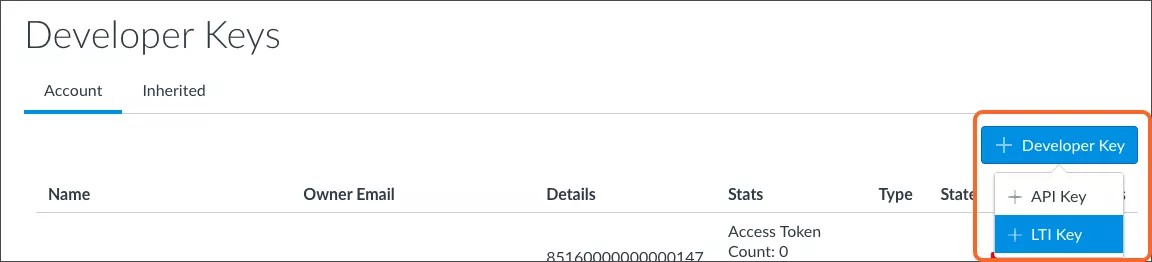
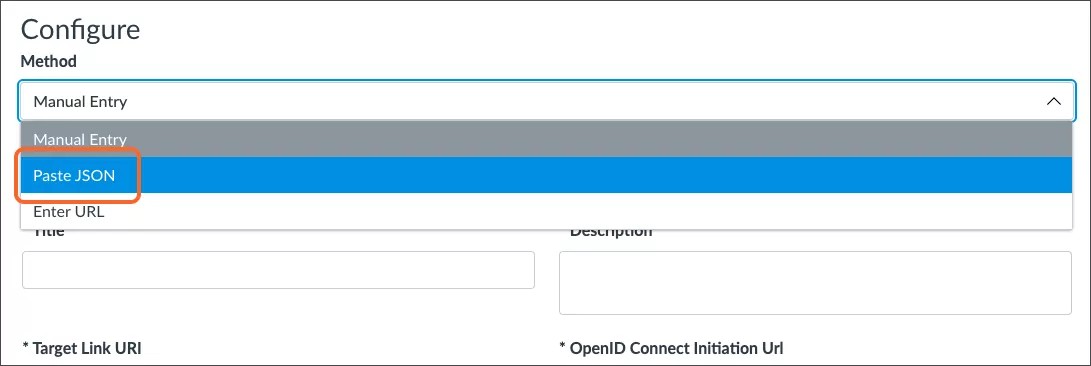
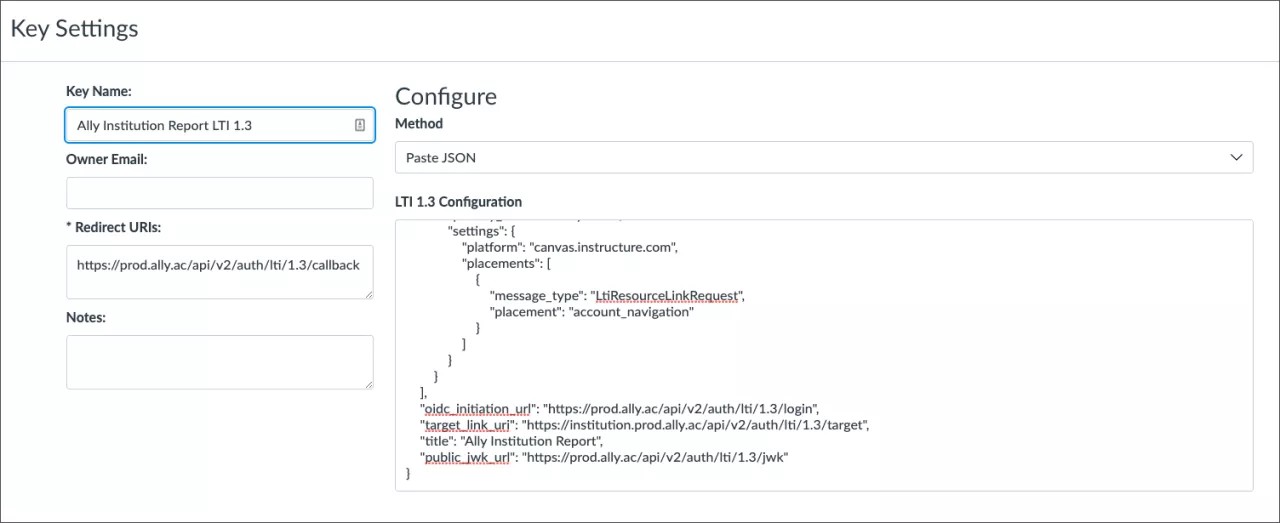
 Ymunwch â grŵp defnyddiwr Ally
Ymunwch â grŵp defnyddiwr Ally